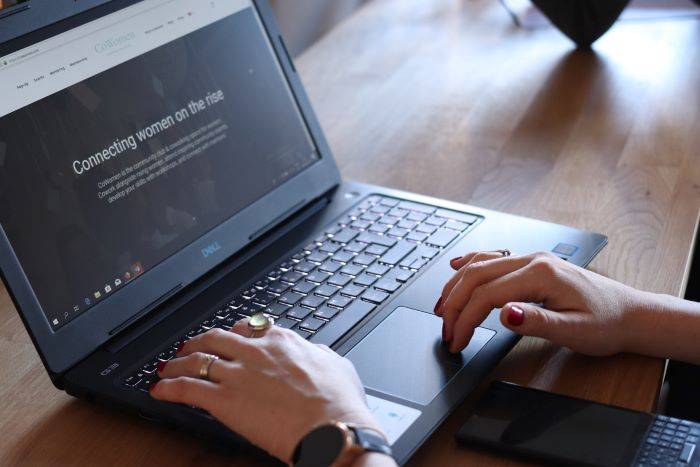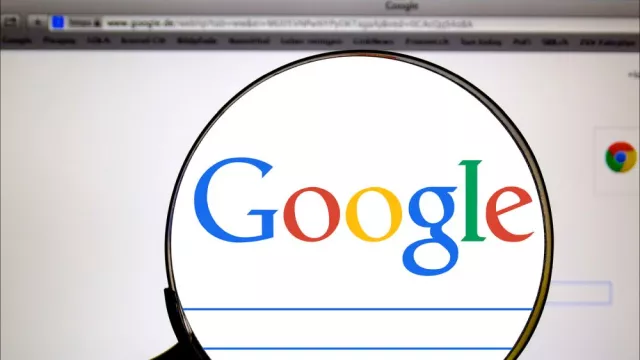Od podzimu bude podpora Windows 10 už jen za poplatek: už máte vymyšleno, jak dál?
Uživatelé systému Windows 10 by si do svých kalendářů měli poznamenat termín 14. října 2025. Toto datum znamená ukončení podpory systému bezpečnostními aktualizacemi. Od tohoto data už budou bezpečnostní updaty pouze za poplatek. Jsou už známy i jejich ceny.
Tuto nabídku ale pravděpodobně využijí pouze organizace, firmy či úřady, kde si migrace na Windows 11 z různých důvodů vyžádá delší čas. Většina soukromých uživatelů ji jistě s díky odmítne.
Microsoft stále nabízí možnost přejít na Windows 11 bezplatně a spekulace o tom, že by tato varianta byla pouze dočasná, se prozatím nepotvrdily.
Je tu ale jedna překážka, která může mnoho uživatelů limitovat: hardwarové požadavky nejnovějšího systému. Windows 11 neběží na veškerém hardwaru, se kterým si Windows 10 bohatě vystačí. Pokud je to i váš případ, máte dvě možnosti: buď hardwarové požadavky Windows 11 obejít nebo sáhnout po některém z alternativních systémů.
Pro většinu uživatelů ale od podzimu 2025 vlastě existuje jediná možnost: Windows 11. Tedy v případě, že by nechtěli riskovat další provoz desítek s potenciální rozbuškou v podobě nezáplatovaných zranitelností.
1. Možnost: jednoduchý upgrade
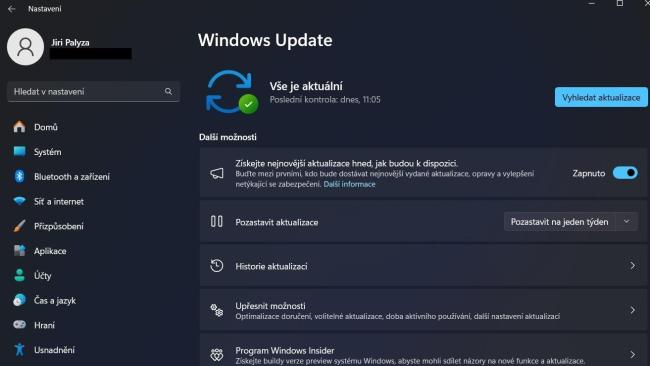
Přímá cesta k Windows 11 vede přes aktualizační službu Windows. Abyste ji však mohli využít, musí být váš hardware kompatibilní se systémem Windows 11. V kladném případě se vám v oblasti Windows Update zobrazí oznámení, že je pro vás k dispozici nová verze.
V takovém případě je potřeba instalaci Windows 11 výslovně potvrdit. V tomto případě totiž Microsoft neuplatňuje automatický proces. Ve většině případů to proběhne bezproblémově. Přesto doporučujeme neriskovat: je dobré před spuštěním instalačního procesu zálohovat všechna důležitá data.
Úplně ideální by samozřejmě bylo, kdybyste před upgradem našli chvíli času a na svém počítači provedli revizi všeho, co vzít na nový systém s sebou. Opravdu potřebujete všechna uložená data? Skutečně používáte všechny instalované programy?
Mohlo by vás zajímat
Windows 11 zdarma? Ano, jde to – stále je několik možností, jak systém instalovat a neutratit ani korunu

V tomto bodu se vyplatí provést revizi obsahu paměťového úložiště a nepotřebné datové smetí vymazat. To samé platí i pro aplikace: máte-li ve svém systému instalace, které nepotřebujete, odstraňte je. Prostě z upgradu vynechte vše, co nepotřebujete.
Před upgradem na Windows 11 také dává smysl provést ve stávajících desítkách kolečko aktualizací. Starý systém by měl být před přechodem na Windows 11 co nejaktuálnější.
2. Možnost: použijte nástroje od Microsoftu
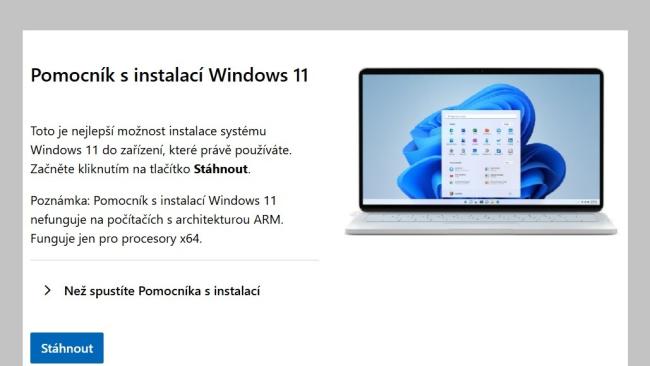
Ačkoliv je instalace prostřednictvím služby Windows Update tou nejjednodušší, nemusí vždy fungovat. Upgrade se v průběhu stahování nebo instalace může zaseknout, nebo se vám vůbec nenabídne.
Pro přechod na Windows 11 Microsoft poskytuje dva nástroje, které fungují nezávisle na službě Windows Update a načítají funkční aktualizace. Jde o Průvodce instalací Windows 11 (Windows 11 Update Assistant) a Nástroj pro vytváření médií (Windows Creation Tool).
Pro Windows 11 Microsoft poskytuje také ISO soubory. Ty můžete použít pro novou instalaci nebo takzvaný inplace upgrade. I v tomto případě dává smysl pořídit si před zahájením procesu upgradu zálohy důležitých souborů.
3. Možnost: cesta Microsoftu
Jak se staví k přechodu od Windows 10 na verzi 11 samotný Microsoft? Celý proces doporučuje provést ve třech krocích:
- aktualizovat Windows 10 na nejnovější dostupnou verzi,
- zálohovat data pomocí nového nástroje na cloudové úložiště Microsoftu,
- přejít na systém Windows 11 pomocí služby Windows Update nebo nastavení nového počítače prostřednictví propojeného Microsoft účtu.
Zálohování systému na cloud OneDrive se týká souborů, nastavení, aplikací a přihlašovacích údajů. Výhodu to má i pro případ, že byste například měnili celý počítač. Můžete si tak na něj snadno přenést veškeré stávající prostředí. To zní dobře, jen v případě aplikací jde pouze o ty, které jste si instalovali prostřednictvím Microsoft Store.
Konfiguraci pro zálohování systému Windows najdete v části "Účty" v nastavení Windows. Jako cíl zálohy je k dispozici služba OneDrive. Co se týče dat, Microsoft se soustředí na zálohu hlavních adresářů Windows. Použít jiná cloudová úložiště není možné, stejně tak ani lokální backup. Ve výsledku tedy jde o dost omezenou metodu.
Také se hodí dodat, že v novém systému budete přinejmenším muset přeinstalovat programy, protože záloha Windows je všechny s sebou vzít neumí.
4. Možnost: přemístění prostřednictvím zálohy
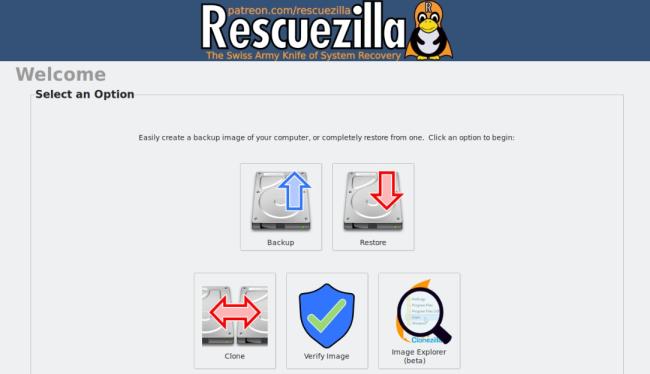
Zálohovací programy má smysl použít v případě, kdy plánujete přejít ze stávajícího počítače s Windows 10 na nový počítač s Windows 11. Můžete je využít pro zálohování všech dat, které si chcete vzít s sebou, ale také k celkové migraci systému.
To lze provést pomocí lokálního úložiště, ale také pomocí vybraného cloudu. Poté je ale potřeba nastavit nový systém a instalovat programy. Data můžete obnovit pomocí zálohy.
Další možností by také mohlo být použít kombinovat varianty 3. a 4., tedy vzít si s sebou maximum souborů prostřednictvím automatické zálohy Microsoftu (na OneDrive), pro soubory použít obnovení ze zálohy a zbývající programy instalovat ručně.
Co ale prostřednictvím zálohovacích programů také jde, je klonování pevných či SSD disků. Vytvoříte kopii svého úložiště 1:1, a poté ji nahrajete na nový systém. Problémy mohou způsobovat ovladače, které nemusejí na novém zařízení s Windows fungovat. Nicméně tuto oblast systém zpravidla řeší automaticky.
Můžete také narazit na potíže s aktivací. A pokud naklonujete Windows 10, také se objeví na novém počítači. Teprve poté budete muset provést upgrade na systém Windows 11.
Pokud hledáte některé z bezplatných řešení, nabízí se například Rescuezilla. Pro jistotu si i v tomto případě pořiďte samostatnou zálohu.
5. Možnost: nástroje pro transfer
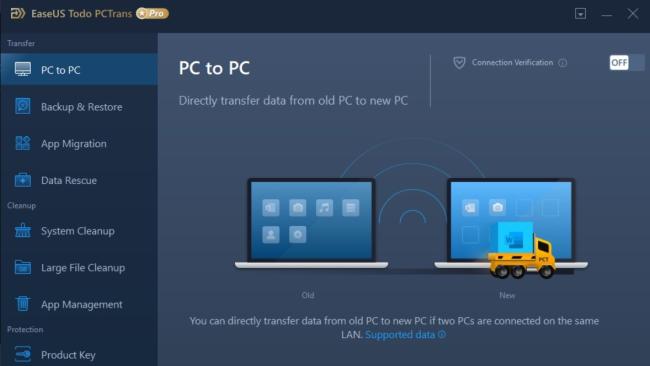
Snadný přenos systému Windows býval oficiálním řešením Microsoftu pro přesun z jednoho počítače na jiný. To však už není v nejnovějších verzích Windows podporováno. Myšlenka je ale lákavá: prostě přesunete všechna data ze starého počítače na nový.
Jednoduché to ale není. Do konce životního cyklu Windows 10 se například dá použít program EasyUS PCTrans Free, jeho bezplatná verze ale má svá omezení. Migruje například pouze pět programů a soubory do celkové kapacity 2 GB. Pokud byste byli ochotni zaplatit za verzi Pro, můžete nástroj použít pro přesun dat, nastavení a instalovaných programů ze stávajícího počítače na jiný.
Úspěch ale není ve všech případech zaručený. Programy systému Windows používají při instalaci různé mechanismy. Teprve v konkrétních případech uvidíte, zda se je všechny podaří bezproblémově přenést.
Dalším oblíbeným programem pro transfer dat je PCMover. Pokud byste však potřebovali podporu pro Windows 11, budete muset sáhnout po placené verzi.
Zdroj: Rescuezilla, PCMover, Microsoft Community Hub, EasyUS, Windows Blog